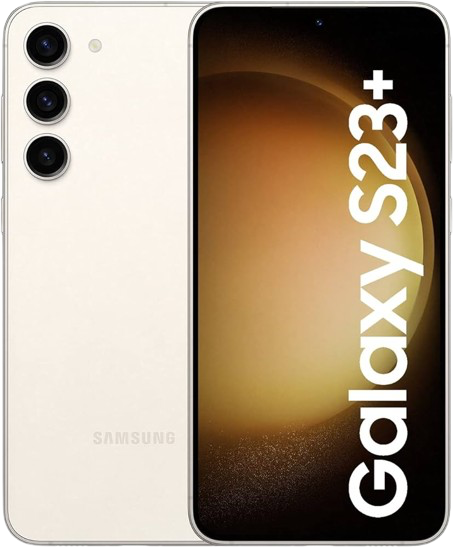Bí quyết làm chủ BlackBerry PassPort chỉ sau 1 ngày
Bí quyết làm chủ chiếc BlackBerry PassPort chỉ với 1 ngày sử dụng
Đối với 1 người tiêu dùng không phải là tín đồ smartphone như bạn , việc tiếp cận và làm quen với những thiết bị mới đều sẽ mất đến vài ngày để bạn có thể “vọc” chiếc smartphone của mình. Và điều đó sẽ còn khá khó khăn hơn nếu như bạn đã sử dụng hệ điều hành iOS hoặc Android mà lại bị thu hút bởi giao diện của hệ điều hành BlackBerry OS và kiểu dáng thiết kế độc đáo của siêu phẩm BlackBerry PassPort. Nhưng đừng quá lo lắng! Ở bài viết này, MobiGo sẽ giúp bạn hoàn toàn làm chủ được siêu phẩm này với từng bước nhé!
.jpg)
1.“Nhanh,gọn,lẹ” với trình duyệt BlackBerry PassPort
Với “tiếng tăm” trên các dòng siêu phẩm trước đây, ứng dụng Browser trên BlackBerry PassPort được xem là 1 “món ăn” không thể thiếu. Nhưng để sử dụng đầy đủ các “tiện nghi” mà nhà sản xuất mang đến thì có vẻ như khá ít người tiêu dùng có thể biết được khi sử dụng BlackBerry PassPort. Và ở phần này, MobiGo sẽ giúp bạn sử dụng đầy đủ các tính năng mà ứng dụng Browser “thần thánh” này mang lại.
a.Tính năng trở về đầu trang với 2 bước:
Có vẻ như điều mà khiến không ít người tiêu dùng cảm thấy cực kỳ khó chịu đó chính là việc bạn lướt web mà lại không hề có tùy chọn để trở về đầu trang. Lúc đó, bạn hoàn toàn chỉ có 2 cách: tải lại trang hoặc lướt thủ công. Nhưng đó chỉ là đối với những trình duyệt khác mà thôi! Với các tính năng cực kỳ tinh tế mà nhà sản xuất họ đã chuẩn bị, bạn hoàn toàn có thể trở về đầu trang với 2 bước cực kỳ đơn giản:
.jpg)
Bạn hãy vuốt từ trên xuống để hiện ra thông tin trang trên chiếc BlackBerry PassPort của mình
.jpg)
Bạn chỉ cần nhấp vào thông tin trang để trở về trang đầu
b.Mở lịch sử duyệt web cực nhanh:
Tất nhiên sau những lần lướt web, bạn sẽ hoàn toàn muốn lưu lại 1 vài trang web yêu thích của mình. Nhưng lỡ như có 1 lần nào đó, bạn lỡ quên béng đi và vô tình tắt đi. Bạn muốn tìm lại trang web đó thì lại nghĩ ra 1 viễn cảnh sẽ “chìm” trong rất nhiều các trang web? Và nhà sản xuất luôn muốn mang lại những trải nghiệm tốt nhất dành cho người tiêu dùng. Chính vì vậy mà họ đã tối ưu hóa phần này, giúp người tiêu dùng chúng ta hoàn toàn có thể tìm lại trang web ưa thích của mình với thao tác cực kỳ đơn giản.
Và đó là những gì mà trình duyệt “thần thánh” được tích hợp sẵn trên siêu phẩm BlackBerry PassPort của bạn. Với những tính năng này, trình duyệt này sẽ luôn mang đến những trải nghiệm tốt nhất dành cho người tiêu dùng yêu thích duyệt web mỗi khi có thời gian.
.jpg)
Bạn chỉ cần nhấn giữ nút Quay về (hình mũi tên) trên trình duyệt là hệ thống sẽ hiển thị lịch sử duyệt web của BlackBerry PassPort
Và đó là những gì mà trình duyệt “thần thánh” được tích hợp sẵn trên siêu phẩm BlackBerry PassPort của bạn. Với những tính năng này, trình duyệt này sẽ luôn mang đến những trải nghiệm tốt nhất dành cho người tiêu dùng yêu thích duyệt web mỗi khi có thời gian.
2.Tắt các ứng dụng đang chạy ngầm trên BlackBerry PassPort
Khi sử dụng chiếc BlackBerry PassPort của mình, bạn sẽ cảm thấy rất khó chịu mỗi khi máy xảy ra tình trạng giật/lag đúng không nào?
Lý do không phải là chiếc BlackBerry PassPort của bạn không sở hữu 1 bộ chip xử lý mạnh mẽ đâu, mà đó là do các ứng dụng chạy ngầm khiến cho thiết bị của bạn xảy ra tình trạng này đấy. Và sau đây, MobiGo sẽ hướng dẫn bạn cách làm thế nào để tắt hoàn toàn các ứng dụng đang chạy ngầm nhé!
Với hệ điều hành BlackBerry OS 10.3, tất cả thao tác của bạn sẽ không quá phức tạp như những phiên bản trước nữa mà sẽ được tối ưu hóa 1 cách tiện lợi nhất. Để tắt nhanh các ứng dụng đang chạy ngầm trên BlackBerry PassPort, bạn chỉ cần vuốt nhẹ từ dưới lên là thiết bị sẽ tự động thể hiện các ứng dụng nào đang chạy ngầm. Sau đó bạn chỉ cần chọn “X” để tắt ứng dụng nào đang sử dụng ngầm mà bạn không cần thiết sử dụng.
.jpg)
Bạn chỉ cần vuốt nhẹ từ dưới màn hình BlackBerry PassPort để thể hiện các ứng dụng đang chạy
.jpg)
Sau đó bạn hãy chọn dấu “X” để tắt ứng dụng chạy ngầm
3.Tắt tính năng gợi ý từ ngữ trên BlackBerry PassPort
Có thể nói đây sẽ là 1 tính năng hoàn toàn hữu ích cho người tiêu dùng khi sử dụng để nhắn tin bằng tiếng anh. Nhưng đối với tiếng việt, có vẻ như tính năng này lại mang đến cảm giác khá là phiền phức khi mà BlackBerry PassPort của bạn lại không thể tiên đoán đúng với những gì mà bạn muốn soạn thảo.
Đầu tiên bạn chọn “Cài đặt”
.jpg)
Tiếp theo bạn chọn “Văn bản và ngôn ngữ”
.jpg)
Ở bước này, bạn chọn “Dự đoán và sửa lỗi”
.jpg)
Cuối cùng, bạn hãy tắt dự đoán bằng cách “Hiển thị các dự đoán”
.jpg)
Và đó là cách để bạn có thể tắt tính năng khá phiền toái này. Chúc các bạn thành công.
4.Đánh thức BlackBerry PassPort nhanh nhất
Nếu như bạn cảm thấy việc đánh thức chiếc BlackBerry PassPort của mình bằng phím nguồn có vẻ khá bất tiện bởi vì phím nguồn có vẻ như được thiết kế khá “xa” thì với tính năng nhấc điện thoại để đánh thức thiết bị, bạn sẽ hoàn toàn có thể đánh thức theo cách nhanh nhất.
MobiGo sẽ hướng dẫn bạn làm thế nào để mở tính năng này nhé!
Đầu tiên, bạn hãy chọn “Cài đặt”
.jpg)
Tiếp theo, bạn hãy chọn “Tương tác nâng cao”
.jpg)
Và cuối cùng, bạn hãy mở “Nhấc để đánh thức”
.jpg)
Và đó là cách mà bạn có thể đánh thức thiết bị của mình mà không cần đến phím nguồn. Chúc bạn thành công!
5.Chặn nhanh tin nhắn từ người lạ hoặc quảng cáo trên BlackBerry PassPort
Tất nhiên ai trong chúng ta đều không thích những tinh nhắn đến từ người lạ hoặc những tin nhắn quảng cáo của nhà mạng. Với mật độ tin nhắn quảng cáo lên đến 3-4 tin nhắn mỗi ngày, bạn sẽ luôn bị làm phiền khi nhận được những tin rác này. Chính vì vậy, để tối ưu hóa trải nghiệm người tiêu dùng tốt nhất thì nhà sản xuất cũng đã tích hợp tính năng chặn tin nhắn từ người lạ và quảng cáo trên chiếc BlackBerry PassPort.
Bạn chỉ cần vài thao tác là đã có thể chấm dứt ngay tình trạng gây khó chịu này rồi!
Đầu tiên, bạn hãy mở ứng dụng tin nhắn và chọn kí tư 3 chấm bên góc phải dưới màn hình
.jpg)
Tại đây, bạn hãy chọn “Cài đặt”
.jpg)
Sau đó, bạn chọn “Tin nhắn văn bản”
.jpg)
Trong phần cài đặt, bạn hãy bật chọn “Từ chối tin nhắn vô danh”, “Từ chối quảng cáo”
.jpg)
Sau khi bạn thực hiện các thao tác như trên, bạn hoàn toàn sẽ không bị làm phiền bởi những tin nhắn từ người lạ cũng như là những tin nhắn quảng cáo nữa. Chúc bạn thành công!
6.Truyền hình ảnh từ BlackBerry PassPort sang thiết bị TV
Có thể nói 1 trong những tính năng mà được rất nhiều người tiêu dùng BlackBerry PassPort yêu thích đó chính là tính năng chia sẻ hình ảnh của thiết bị sang màn hình TV mà bạn không cần phải sử dụng bất cứ đến 1 đường dây nào cả.
Ở BlackBerry PassPort, nhà sản xuất đã tích hợp tính năng này với tên gọi là Wi-Fi Miracast. Với tính năng này, không những bạn có thể chỉa sẻ hình ảnh sang TV mà còn có thể sử dụng với rất nhiều các loại máy chiếu phòng họp khác nhau nữa đấy!
MobiGo sẽ hướng dẫn bạn cách làm thế nào để có thể sử dụng tính năng này nhé!
.jpg)
.jpg)
.jpg)
Với 1 vài thao tác đơn giản, bạn sẽ hoàn toàn chia sẻ được tất cả hình ảnh trên BlackBerry PassPort sang 1 thiết bị khác mà không cần đến bất kỳ 1 đường dây nào. Chúc các bạn thành công!
*Lưu ý: bạn chỉ có thể sử dụng tính năng này với 1 số thiết bị smartphone TV hoặc các thiết bị nào có thể kết nối internet.
Để tắt tính năng này, trên màn hình Wi-Fi bạn chọn Miracast à Ngắt kết nối.
7.Cách “trừng trị” lỗi Zalo bị chậm trên BlackBerry PassPort
Ngoài mạng xã hội lớn nhất Facebook thì tại Việt Nam, người tiêu dùng chúng ta cũng có 1 mạng xã hội không nhỏ, đó chính là Zalo. Nhưng với việc chỉ hỗ trợ với 2 hệ điều hành Android và iOS, Zalo sẽ không có phiên bản chính thức trên hệ điều hành BlackBerry OS. Cũng chính vì vậy mà với ứng dụng Zalo trên BlackBerry PassPort sẽ xuất hiện không ít lỗi.
Và 1 trong số lỗi gây ảnh hưởng lớn đến trải nghiệm của người tiêu dùng đó chính là tốc độ của Zalo trên BlackBerry PassPort. Sau đây, MobiGo sẽ hướng dẫn bạn “trừng trị” lỗi này 1 cách nhanh nhất và hiệu quả nhất!
Với lỗi tốc độ Zalo bị chậm là do thư mục chứa bộ nhớ tạm hình ảnh đã quá tải gây ảnh hưởng lớn đến trải nghiệm của bạn. Bạn chỉ cần xóa thư mục này là tốc độ ứng dụng Zalo trên BlackBerry PassPort hoàn toàn được cải thiện.
Đầu tiên, bạn hãy chọn ứng dụng “Trình quản lý tệp tin”
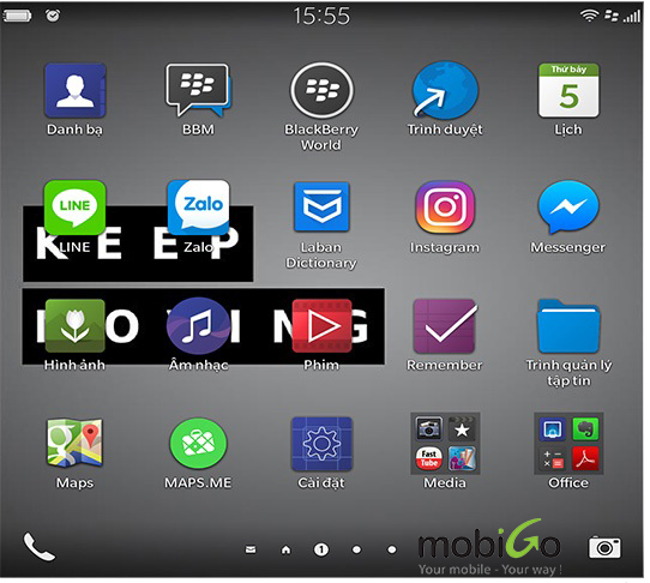
Sau đó bạn chọn thư mục Misc à Android
.jpg)
Tiếp theo bạn hãy tìm đến thư mục Zalo. Hãy tiếp đến thư mục mang tên cacheimg và xóa thư mục này.
.jpg)
.jpg)
Như vậy, việc còn lại là bạn chỉ cần trải nghiệm ứng dụng Zalo trên BlackBerry PassPort với 1 tốc độ được hoàn thiện 1 cách đáng kể. Bạn hoàn toàn có thể xóa thư mục này bất cứ lúc nào cảm thấy ứng dụng Zalo của mình hoạt động chậm.
Bên cạnh đó, không chỉ xóa bộ nhớ tạm hình ảnh mà bạn còn có thể xóa những bộ nhớ tạm về Picture (hình ảnh đã gửi đi), Voice (ghi âm) để tốc độ được cải thiện tốt hơn.
Chúc bạn thành công!
8.Cài đặt Facebook Messenger trên BlackBerry PassPort tốt nhất
Có thể nói rằng ai trong chúng ta đều sẽ có ít nhất là 1 tài khoản Facebook để trò chuyện với những người bạn của mình. Bên cạnh đó, với cảm giác “sướng tay” mà bàn phím QWERTY vật lý của BlackBerry PassPort mang lại, bạn hoàn toàn cảm thấy thoải mái mỗi khi trò chuyện cùng bạn bè trên Facebook Messenger.
Ở khoảng thời gian trước, ứng dụng Messenger trên BlackBerry PassPort lại hoàn toàn không có phiên bản chính thức mà người tiêu dùng chúng ta luôn phải sử dụng đến ứng dụng của bên thứ 3. Nhưng điều này lại không mang đến những trải nghiệm tốt nhất.
Chính vì vậy, MobiGo sẽ hướng dẫn bạn cách cài đặt ứng dụng Messenger tốt nhất hiện nay!
Đầu tiên, bạn cần tải ứng dụng Messenger về BlackBerry PassPort TẠI ĐÂY(https://onedrive.live.com/redir?resid=8493ECD7942E0C10!6869)
.jpg)
Sau khi tải files, bạn tiến hành cài đặt ứng dụng Messenger. Hãy tham khảo thêm trong bài viết “Cách cài đặt ứng dụng Android trên BlackBerry OS10”.
.jpg)
Quá trình cài đặt kết thúc, để nâng cao trải nghiệm tốt hơn, bạn hãy khởi động lại chiếc BlackBerry PassPort của mình bằng cách Nhấn giữ nút nguồn à Khởi động lại.
.jpg)
Việc còn lại là bạn hãy truy cập ngay ứng dụng này và trải nghiệm thôi nào!
.jpg)
Chi tiết về ứng dụng Facebook Messenger phiên bản này:
*Ưu điểm:
- Hoạt động ổn định trên Blackberry Passport.
- Tương thích tốt với BlackBerry Hub để bạn dễ dàng theo dõi thông báo.
- Chat nhanh, gửi hình ảnh, ghi âm, sticker khá tốt.
Nhược điểm:
- Tính năng gọi điện không sử dụng được.
- Vì đây là ứng dụng Android phiên bản cũ phù hợp với nền Android 4.3 trên Passport nên không đầy đủ các tính năng như Messenger hiện tại. Như vậy nếu muốn sử dụng lâu dài bạn không nên cập nhật phiên bản mới nhất cho ứng dụng.
9. Cách cài đặt ứng dụng Android trên BlackBerry PassPort phiên bản OS10
Với việc sở hữu 1 hệ điều hành riêng biệt trên BlackBerry PassPort, MobiGo đã nhận được rất nhiều các câu hỏi từ khá nhiều khách hàng về việc liệu rằng họ có thể sử dụng các ứng dụng Android trên BlackBerry PassPort hay không?
Và câu trả lời đó là vẫn được nhé!
Sau đây, MobiGo sẽ hướng dẫn cách cài đặt các ứng dụng Android trên BlackBerry PassPort của bạn.
Quá trình để cài đặt 1 ứng dụng hoàn toàn đơn giản. Bạn chỉ cần tải 1 files với định dạnh .apk và sao chép vào BlackBerry PassPort của mình, sau đó thực hiện cài đặt trực tiếp trên thiết bị là đã có thể sử dụng được.
*Những gì bạn cần chuẩn bị:
- 1 ứng dụng Android với định dạng files .apk
- Máy tính cá nhân của mình
- 1 cáp còn hoạt động rất tốt
Đầu tiên, bạn sẽ cần tải 1 ứng dụng Android với định dạng files .apk về máy tính cá nhân của mình. Ở bài viết này, MobiGo sẽ lấy ứng dụng nghe nhạc phổ biến nhất là Zing Mp3 để làm ví dụ.
Sau khi đã hoàn tất tải ứng dụng với định dạng files .apk, bạn chỉ cần kết nối chiếc BlackBerry PassPort của mình với máy tính cá nhân và sao chép vào bộ nhớ của thẻ nhớ hoặc thiết bị.
Bước 1: Bạn hãy vào Cài đặt à Lưu trữ và truy cập
Bước 2: Sau đó bạn chọn “Truy cập bằng USB”
.jpg)
Bước 3: Hãy mở chế độ lưu trữ USB
.jpg)
Bây giờ trên màn hình máy tính của bạn sẽ xuất hiện bộ nhớ của chiếc BlackBerry PassPort. Bạn chỉ cần copy files .apk vừa tải vào bộ nhớ của thiết bị.
.jpg)
Sau khi bạn đã hoàn tất copy, hãy ngắt kết nối chiếc BlackBerry PassPort với máy tính cá nhân của bạn. Bước tiếp theo bạn hãy chọn ứng dụng “Trình Quản Lý Tệp Tin”.
.jpg)
Tìm đến vị trí lưu files .apk mà bạn vừa copy lúc nãy.
.jpg)
Nhấp chọn files để tiến hành cài đặt.
.jpg)
Vậy là bạn đã hoàn tất việc cài đặt ứng dụng Android trên chiếc BlackBerry PassPort của mình rồi! Chúc bạn thành công.
10. Lật úp BlackBerry PassPort để tắt chuông
Chắc hẳn sẽ rất là ngại nếu như bạn vào 1 cuộc họp hoặc 1 nơi nào đó im ắng mà lại quên tắt chuông điện thoại phải không nào? Ở chiếc BlackBerry PassPort, bạn hoàn toàn có thể tắt chuông bằng thao tác lật úp thiết bị trên 1 mặt phẳng đấy!
Sau đây, MobiGo sẽ hướng dẫn bạn làm cách nào để thiết lập nhé!
Đầu tiên bạn truy cập vào "Cài đặt"
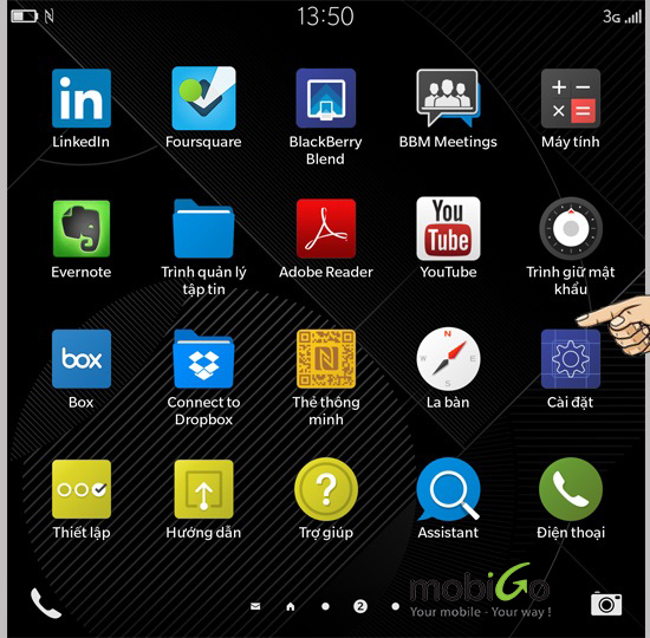
Tiếp theo bạn chọn thẻ "tương tác nâng cao"
.jpg)
Ở thẻ này, bạn bật chế độ lập úp để tắt tiếng.
.jpg)
Và đó là cách lật úp BlackBerry PassPort của bạn để tắt chuông điện thoại. Chúc các bạn thành công!
11.Cách kiểm tra “tất tần tật” về chiếc BlackBerry PassPort của bạn
Tất nhiên sau khi quyết định chọn mua 1 thiết bị BlackBerry PassPort, bạn sẽ cần phải kiểm tra tất cả các thông tin về thiết bị này. Thao tác này được xem như là 1 thao tác cực kỳ quan trọng trước khi bạn chọn mua BlackBerry PassPort.
Để kiểm tra thông tin về số kiểu model, số IMEI theo cách nhanh chóng nhất, bạn hãy thực hiện theo các bước sau đây nhé!
Đầu tiên, bạn chọn ứng dụng “cài đặt”
.jpg)
Sau đó, bạn tìm đến mục "Giới thiệu"
.jpg)
Ở đây, bạn sẽ biết được tất tần tật về chiếc BlackBerry PassPort của mình
.jpg)
.jpg)
Và đó là cách mà bạn hoàn toàn có thể kiểm tra “tất tần tật” về chiếc BlackBerry PassPort của mình. Chúc các bạn thành công!
12.Cài đặt 3G/4G trên BlackBerry PassPort
Ngoài mạng không dây Wi-Fi thì người tiêu dùng chúng ta có thêm kết nối không dây nữa là 3G/4G. Khi sử dụng tính năng này trên BlackBerry PassPort, kết nối dữ liệu sẽ luôn giúp bạn kết nối mạng ở bất cứ nơi nào.
Có vẻ thú vị phải không nào? Hãy cùng MobiGo thao tác để sử dụng tính năng này nhé!
Đầu tiên bạn chọn “Cài đặt”
.jpg)
Sau đó hãy chọn “Mạng và kết nối”
.jpg)
Tiếp theo hãy chọn “Mạng di động”
.jpg)
Tại đây, bạn hãy bật thẻ “Mạng di động”
.jpg)
Và đó là cách bạn hoàn toàn có thể sử dụng mạng ở bất cứ nơi nào với chiếc BlackBerry PassPort. Chúc bạn thành công!
Sản phẩm mới
-
Samsung S24 Ultra 5G Mỹ Likenew 99%
Dự kiến: 16,990,000 đ -
Samsung S24 Mỹ (128/256) Likenew
Dự kiến: 9,990,000 đ -
Samsung S23 Plus Mỹ 256GB
Dự kiến: 9,990,000 đ -
Samsung S23 Ultra Hàn (12/256) likenew
Dự kiến: 13,490,000 đ -
Samsung S23 Mỹ 2 Sim
Dự kiến: 8,990,000 đ -
Samsung Note 20 Ultra 5G Mỹ Likenew 99%
Dự kiến: 7,400,000 đ -
Samsung Note 20 Ultra Mỹ New Fullbox
Dự kiến: 8,600,000 đ -
Samsung S23 Fe Mỹ 2 Sim
Dự kiến: 7,500,000 đ -
Samsung S22 Plus Mỹ 2 sim
Dự kiến: 7,400,000 đ -
Samsung S21 Ultra Mỹ New Fullbox
Dự kiến: 8,990,000 đ -
Samsung S21 Plus Mỹ Likenew
Dự kiến: 5,690,000 đ -
Samsung S21 Mỹ likenew 99%
Dự kiến: 5,000,000 đ -
Samsung S21 FE Mỹ
Dự kiến: 4,600,000 đ -
Samsung S23Ultra 5G NEW MỸ Fullbox
Dự kiến: 15,500,000 đ -
Samsung S22 Ultra Mỹ NEW TBH Fullbox
Dự kiến: 11,200,000 đ